Danh mục bài viết
I. Làm thế nào để kích hoạt dùng thử phiên bản Microsoft Office 365?
Microsoft Office 365 là một phiên bản mặc dù cũ nhưng vẫn rất được ưa dùng vì cấu hình yêu cầu của nó khá là nhẹ, không quá nặng nên mọi lại máy đều có thể sử dụng được. Để có thể kích hoạt office 365 phiên bản dùng thử thì bạn hãy làm theo các bước sau đây.
Bước 1: Vào google và gõ “Microsoft Office 365” sau đó vào trang chủ của Microsoft rồi bấm “Dùng thử miễn phí trong 1 tháng”
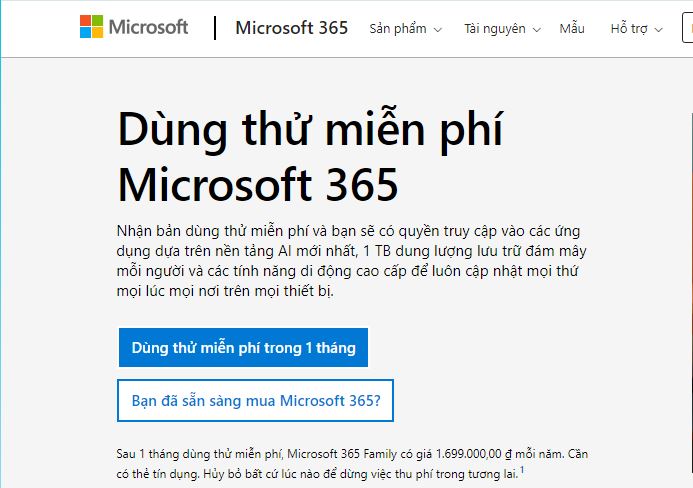
Bước 2: Sau khi ấn “Dùng thử miễn phí trong 1 tháng” thì bạn sẽ phải đăng ký một tài khoản mới để có thể trải nghiệm dùng thử Microsoft Office 365 ( còn nếu đã có tài khoản thì bạn có thể đăng nhập một cách bình thường ).
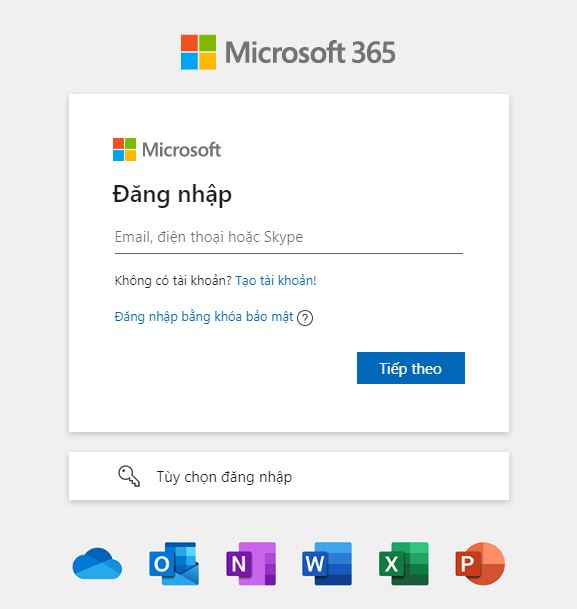
Bước 3: Bạn hãy làm theo các bước mà Micro hiện ra trên trang
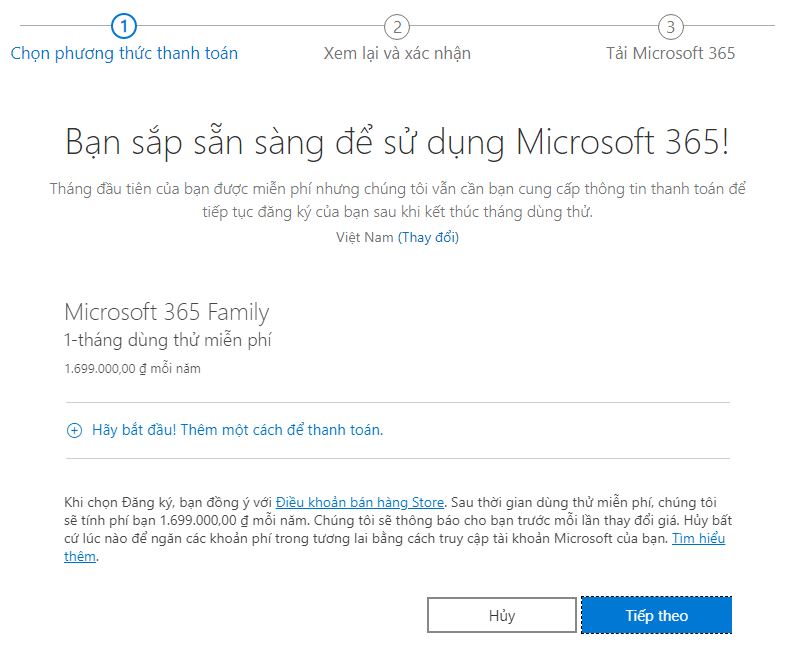
Sau khi hoàn thành các bước trên thì bạn đã kích hoạt office 365 thành công. Bạn có thể sử dụng phiên bản dùng thử này trong vòng 1 tháng và chi phí sẽ gia hạn khi thời hạn kết thúc.
II. Các bước để kích hoạt bản quyền của Microsoft Office 365 trên Microsoft Lumia 640 XL
Để có thể tải được Microsoft Office 365 trên Lumia 640XL bạn cần làm theo các bước sau.
Bước 1: Việc bạn cần làm đầu tiên là download ngay gói phần mềm, ứng dụng Office 365 Personal trên chiếc Microsoft Lumia 640 XL. Việc thứ hai bạn cần làm là download ứng dụng Office 365 Gift trong kho ứng dụng mà hay được sử dụng trên hệ điều hành Windows Phone chính là Windows Phone Store.
- Link tải: https://www.windowsphone.com/en-us/store/app/office-365-gift/d70c2064-b5b3-49ee-a3b3-0b58dd5ad440
Bước 2: Mở ứng dụng Office 365 Gift sau khi đã cài đặt thành công ứng dụng này. Khi bật ứng dụng lên nó sẽ bắt đầu với cách bước kiểm tra tính hợp pháp của chiếc điện thoại của bạn. Tiếp đến khi đã xác thực xong nó sẽ hiện ra bảng các điều khoản và điều lệ của Office 365 Gift. Sau đó điền email của bạn vào và đợi gửi mã xác nhận, bấm vào link xác nhận trong email của bạn để có thể kích hoạt office 365 personal.
Bước 3: Truy cập vào trang chủ của office 365 trên máy tính của mình và điền mã kích hoạt office 365 trong email vào. Sau đó bạn cần tìm phần “my account” trên trang chủ và bấm nút Install.
III. Làm thế nào để huỷ bỏ bản quyền dùng thử trong Office 365 trước khi hết thời hạn?
Để có thể gỡ bỏ bản quyền dùng thử trong Office 365 rất đơn giản, hãy dõi theo các bước được liệt kê dưới đây nhé.
Bước 1: Bạn hãy truy cập vào trang account.microsoft.com/services và tìm thông tin đăng nhập tài khoản của bạn.
Bước 2: Ở bên trong phần Dịch vụ và đăng ký, hãy tìm phần mua đăng ký bản dùng thử Office 365. Sau đó bấm vào phần quản lý thông tin đăng ký rồi bấm huỳ. Nó sẽ hiện lên một hộp thông báo hãy bấm “ Đồng ý huỷ bỏ “.
Cập nhật nhanh: Hành trình tải phần mềm office 2019 và cài đặt
IV. Phần mềm để có thể tải bộ cài đặt cho Windows và Office từ chính server Microsoft
Bước 1: Bạn truy cập vào đường link sau https://tb.rg-adguard.net/public.php để bắt đầu tiến hành quá trình tải và cài đặt.
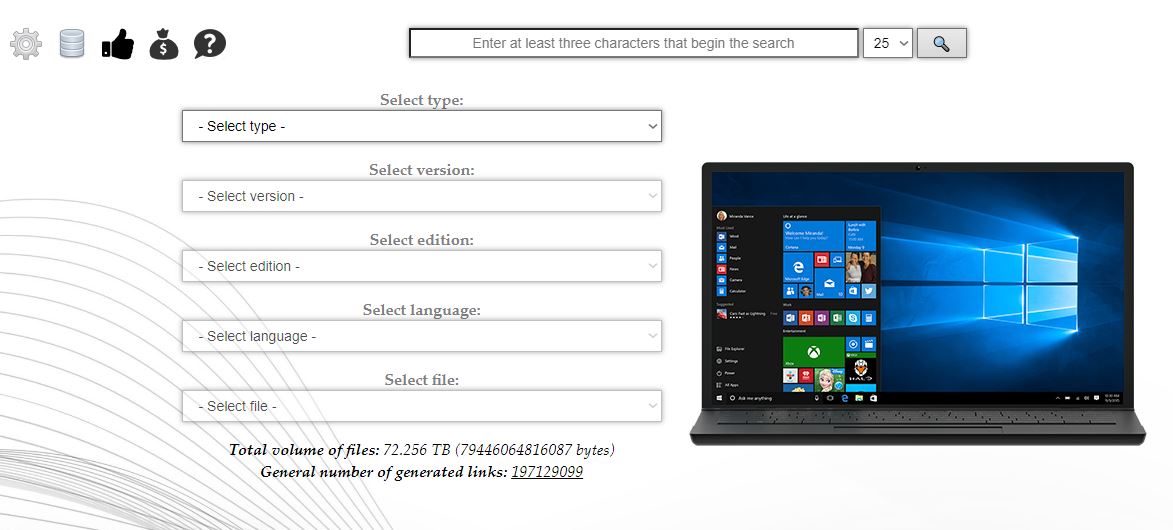
Bước 2: Lựa chọn loại file, bộ cài của phần mềm Office hoặc Windows để tải về.
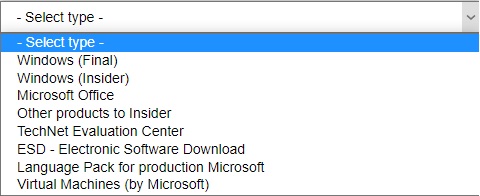
Bước 3: Sau đó chọn phiên bản mà bạn muốn tải, kèm theo chọn phiên bản edition và ngôn ngữ bạn muốn sử dụng khi tải về. Chọn cả phiên bản 32bit hoặc 64bit tuỳ theo cấu hình máy tính của bạn.
Bước 4: Khi đã thực hiện cách bước chọn phiên bản bên trên nó sẽ hiện ra dòng chữ download cho bạn. Việc còn lại của bạn là bấm vào nút download để tải về bộ cài mà bạn muốn.
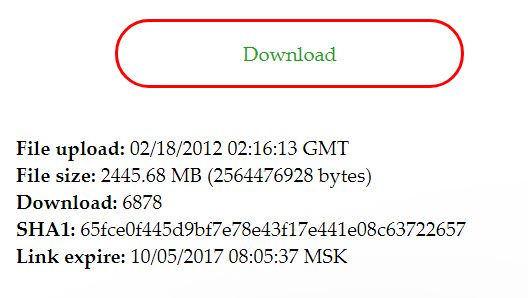
V. 9 lợi ích của phần mềm Windows và Office 365 Personal bản quyền
Nếu bạn có thể bỏ ra được một khoản chi phí để mua bản quyền của Windows và Office 365 Personal thì bạn sẽ có được rất nhiều lợi ích từ nó. Bởi vì Microsoft sẽ cung cấp cho bạn rất nhiều các lợi ích khác nhau thông qua phần mềm của họ.
1. Lợi ích bản quyền của phần mềm Windows
- Máy tính của bạn sẽ được bảo mật hơn, chặn nhiều loại virus khác nhau và nguy cơ bị mất dữ liệu.
- HĐH bản quyền sẽ nhẹ tốn ít dung lượng hơn, sử dụng được trong 1 thời gian dài.
- Nếu bị lỗi phần mềm có thể sửa lỗi bằng cách Recovery, thời gian cài đặt rút gọn.
- Tự cập nhật tính năng mới của HĐH.
- Thời hạn sử dụng vô thời hạn. Tiết kiệm chi phí khi chỉ phải bỏ tiền 1 lần duy nhất.
2. Lợi ích bản quyền của phần mềm Office 365 Personal
- Cho phép dùng phiên bản mới và đầy đủ nhất các ứng dụng, phần mềm như là: Word, Excel, Powerpoint,…
- Một Key bản quyền mà bạn mua có thể sử dụng kích hoạt trên nhiều thiết bị khác nhau.
- Nhận miễn phí 1TB dung lượng trực tuyến trên OneDrive, chia sẻ dữ liệu với mọi thiết bị liên kết với tài khoản OneDrive.
- Tính năng mới của office sẽ được tự động cập nhập.
VI. Hướng dẫn cài đặt chi tiết và kích hoạt Microsoft 365, Office 2019
Bước 1: Đăng nhập tài khoản vào trang chủ của Microsoft ( có thể dễ dàng tìm thấy khi gõ “Microsoft” trên google )
Bước 2: Tại đây tiến hành chọn phiên bản mà bạn muốn sử dụng rồi bấm tải về và cài đặt. Các phần mềm sẽ tự động tải thêm tệp để cài đặt.
Bước 3: Để kích hoạt được phần mềm của Microsoft bạn cần vào đường link: https://microsoft365.com/setup. Rồi đăng nhập tài khoản, nhập bản quyền mà bạn đã mua tồn tại dưới dạng key gồm 25 chữ và số.
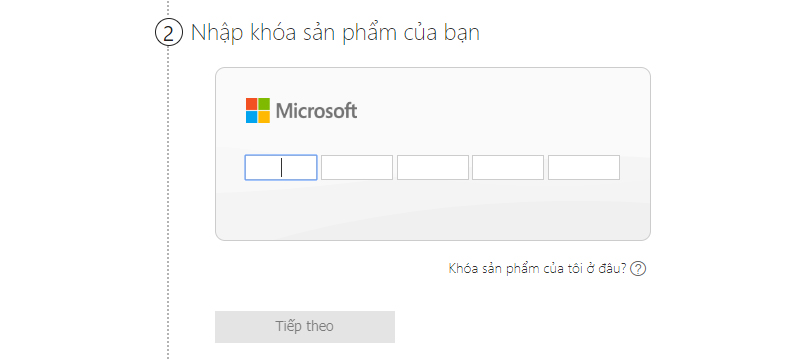
Bước 4: Bấm vào nút “tiếp theo” để hoàn thành quá trình nhập key kích hoạt.
Qua bài viết trên, chúng ta đã biết được cách kích hoạt office 365 cũng như là cái tải, cài đặt một số phần mềm liên quan của Microsoft một tập đoàn vô cùng nổi tiếng với các phần mềm hỗ trợ văn phòng. Chúc các bạn thực hiện theo các bước thành công.